Choose your operating system:
Windows
macOS
Linux
Animation Pose アセット を作成後、ランタイムに Pose アセット を操作し、再生する方法として、 Pose by Name ノードと Pose Blender ノードを使うやり方があります。
-
Pose by Name - 名前でポーズのトランスフォームを取得することができます。
-
Pose Blender - ソース ポーズからカーブを操作して正しいポーズを出力します。
Pose アセット作成の手順については、 Pose アセットを作成する をご覧ください。
以下の例では、プレイヤーが近づくと Pose アセットを使って笑い (Smile)、プレイヤーが離れると眉をひそめる (Flown) 顔があります。
Animation ブループリント内のステートマシンは、3 種類のステートでセットアップされます。

中間の表現のデフォルトの ステート 、プレイヤーがトリガー ボリュームに入ると切り替わる Smile ステート、およびプレイヤーがトリガー ボリュームを離れると切り替わる Frown ステートの 3 種類です。 この例では、笑顔の最初のトリガー後に、その笑顔のステートと眉をひそめるステートとの間だけを移動します。各ステート内では、 Pose Blender とカーブで操作するアニメーションを適用するアニメーション シーケンスを使用します。
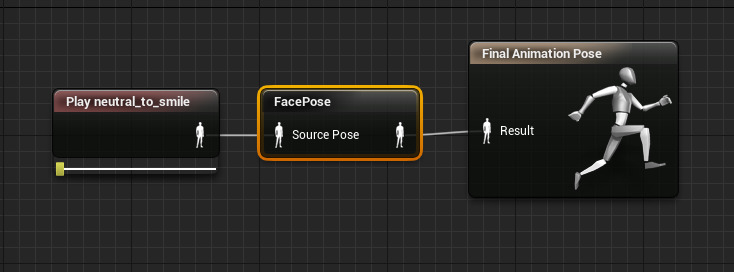
Pose Blender ノードは、Pose Asset をグラフにドラッグすると自動的に作成されます。

追加情報
Pose Blender を使わずに、AnimSequence を直接 Final Animation Pose に入力すると、カーブで操作するアニメーションが自動的に適用されません。

さらに、こうしたポーズを操作するカーブ データを指定せずに Pose Blender ノードのみを使用すると、望ましいポーズが出力されません。

最終ポーズを効果的に操作するには、Pose Driver ノードと共にカーブ データを操作する方法を使う必要があります。
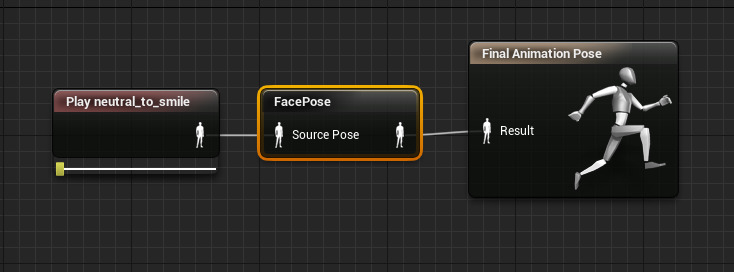
右クリックで表示されるコンテキスト メニューを使って Pose Blender ノードを Pose by Name ノードに変換することもできます (逆に Pose by Name を Pose Blender ノードに変換することも可能)。

これで [Details (詳細)] パネルで Pose Asset 内でどのポーズを使用するかを手動で指定することができます。

この例では、キャラクターの顔の右側と左側の笑顔の 2 つを制御します。従って、Pose Blender を使用する意味があります。 Pose アセットでひとつのポーズだけを制御する場合、Pose by Name を使用すると、ひとつのポーズをその名前で制御することができます (これは一般的にフルボディの状況に適しています)。
Additive を有効にして Pose アセットを使用すると、 Apply Additive ノードを使って望ましいポーズを正確に表示する必要があります。 Additive ではない Pose アセット では、 Pose by Name ノードを Final Animation Pose 出力に直接リンクすることができます。